[2025] Comment modifier facilement les mémos vocaux sur iPhone/iPad
Il est nécessaire de savoir comment modifier des mémos vocauxÀ condition, bien sûr, de l'utiliser fréquemment. Que ce soit pour noter des idées, enregistrer des discours ou rédiger des comptes rendus de réunion, l'enregistrement original peut nécessiter quelques retouches : supprimer les passages inutiles, ajuster le volume sonore ou améliorer la clarté. Savoir éditer efficacement les mémos vocaux permet de gagner du temps et d'améliorer la qualité de l'enregistrement.
Ce guide vous propose des méthodes pratiques pour modifier vos mémos vocaux sur iPhone et iPad. En suivant ces conseils, vous pourrez rendre vos enregistrements plus clairs, plus professionnels et parfaitement adaptés à vos besoins.
CONTENU DE LA PAGE :
Partie 1 : Comment modifier spécifiquement les mémos vocaux
Modifier des mémos vocaux n'a pas besoin d'être compliqué. L'application Dictaphone intégrée offre une variété d'outils d'édition spécifiques. Vous pouvez supprimer les passages indésirables, remplacer des portions d'un mémo, ajuster le volume ou améliorer la qualité audio globale, le tout sans logiciel tiers. Ces fonctionnalités sont idéales pour tous ceux qui souhaitent peaufiner rapidement leurs enregistrements pour un usage personnel, scolaire ou professionnel. Cette section vous présentera les principales méthodes d'édition de Dictaphone, vous aidant ainsi à rendre vos enregistrements plus clairs, plus concis et d'une qualité professionnelle.
1. Couper un mémo vocal
Rogner un mémo vocal Le montage est souvent la première étape pour rendre un enregistrement concis. Cette fonction permet de supprimer rapidement les passages indésirables tout en préservant l'essentiel. C'est idéal pour peaufiner des cours, des interviews ou des notes personnelles, et obtenir un enregistrement impeccable sans altérer la qualité audio originale.
Étape: Open Mémo Vocal Sur votre iPhone, appuyez pour sélectionner le mémo vocal que vous souhaitez raccourcir. Ensuite, appuyez sur Etc. et alors Modifier l'enregistrement pour continuer. Dans le coin supérieur gauche de l'écran, appuyez sur Passementeries pour commencer à modifier votre mémo vocal.
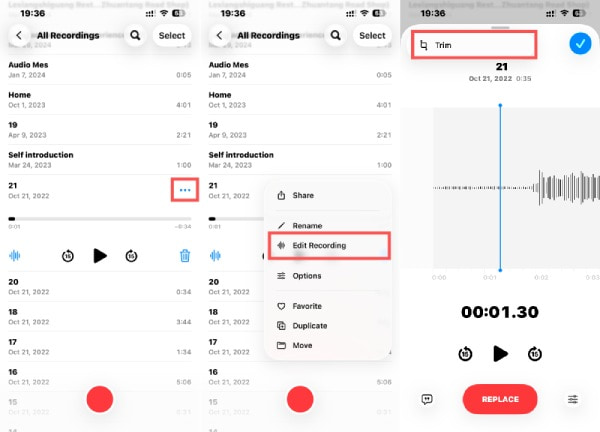
2. Remplacer un mémo vocal
Il arrive qu'une partie de votre enregistrement doive être refaite. La fonction de remplacement vous permet d'enregistrer par-dessus une portion spécifique de votre mémo vocal sans avoir à tout recommencer. Cette méthode ciblée vous fait gagner du temps et préserve la continuité, vous permettant de corriger des erreurs ou de mettre à jour des informations tout en conservant le reste de votre enregistrement intact.
Étape: Open Mémo Vocal Sur votre iPhone, appuyez pour sélectionner le mémo vocal. Ensuite, appuyez sur Etc. et alors Modifier l'enregistrementFaites glisser votre doigt pour choisir la partie du mémo vocal que vous souhaitez remplacer par le nouveau contenu. Appuyez sur REMPLACER et commencer enregistrer une voix off modifier le mémo vocal.
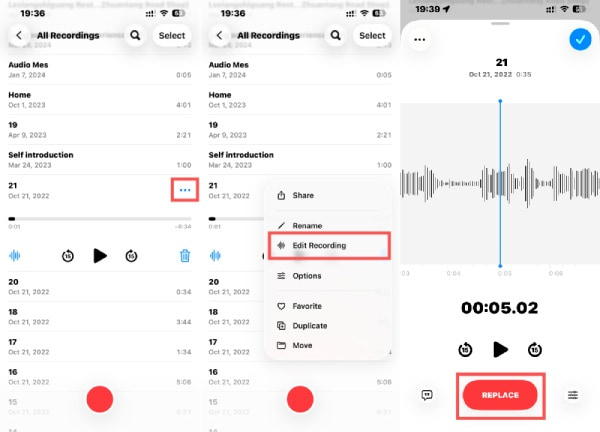
3. Modifier un mémo vocal
Le volume et la vitesse de lecture peuvent grandement améliorer la clarté d'écoute. Ajuster un mémo vocal permet d'équilibrer le son, de normaliser les passages calmes ou de ralentir les débits rapides pour une meilleure compréhension. Ces simples modifications améliorent l'expérience d'écoute, notamment pour les enregistrements dont le volume varie ou dont les dialogues sont rapides.
Étape: Open Mémo Vocal Sur votre iPhone, appuyez pour sélectionner le mémo vocal dont vous souhaitez modifier la vitesse. Ensuite, appuyez sur Etc. et alors Modifier l'enregistrement. Robinet Options Pour accéder à une nouvelle fenêtre, appuyez longuement. Vitesse de lecture, et faites glisser pour modifier la vitesse de votre mémo vocal.
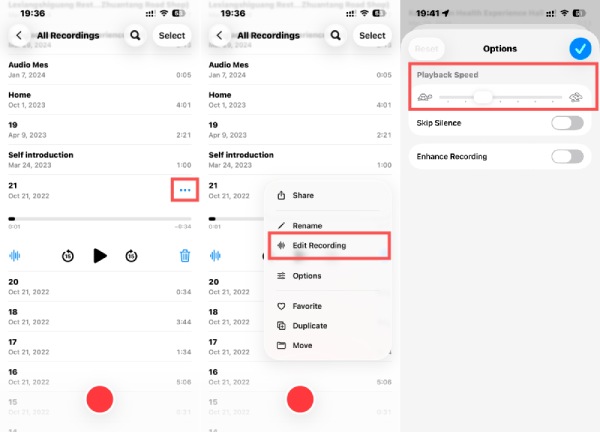
4. Améliorer un mémo vocal
Les outils d'amélioration vous permettent d'optimiser la qualité audio de vos enregistrements. En réduisant le bruit de fond, vous pouvez donner un son plus professionnel à vos mémos vocaux. C'est particulièrement utile pour les cours, les réunions ou tout autre enregistrement. Suivez les étapes ci-dessous pour améliorer vos mémos vocaux lors de leur édition.
Étape: Open Mémo Vocal Sur votre iPhone, appuyez pour sélectionner le mémo vocal dont l'écoute est inaudible. Etc. et alors Modifier l'enregistrement. Robinet Options Pour accéder à une nouvelle fenêtre, appuyez sur Améliorer l'enregistrement pour supprimer le bruit de Dictaphone et obtenir une meilleure écoute.
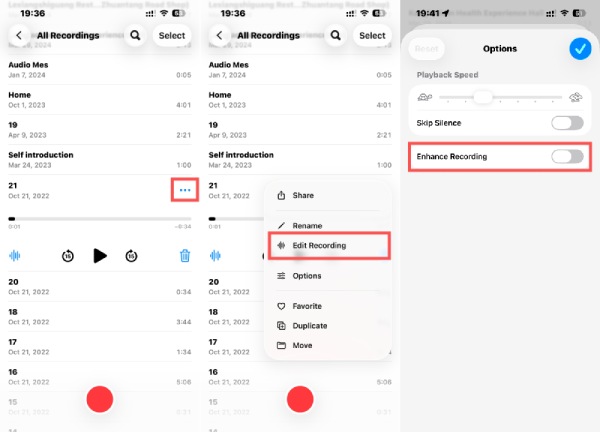
Partie 2 : Comment modifier précisément les mémos vocaux
Pour les utilisateurs qui souhaitent un contrôle plus précis lors de l'édition de leurs mémos vocaux, un outil plus professionnel est nécessaire. C'est là que… Apeaksoft Video Converter Ultimate Ce logiciel performant constitue une solution fiable. Il offre également des fonctionnalités d'édition audio robustes. Vous pouvez supprimer les segments indésirables, modifier les formats audio, améliorer la clarté et même ajuster le volume ou la tonalité, le tout en quelques clics.
Étape 1 : Téléchargez et installez Apeaksoft Video Converter Ultimate depuis le site officiel. Une fois l'installation terminée, lancez le logiciel.
Téléchargement sécurisé
Téléchargement sécurisé
Étape 2 : Pour en savoir plus sur la santé cardiaque des femmes, cliquez Ajouter des fichiers Pour importer votre mémo vocal et le modifier, vous pouvez ajouter plusieurs fichiers audio simultanément.
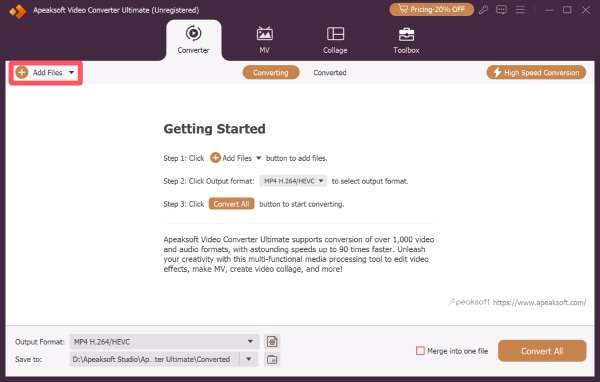
Étape 3 : Pour en savoir plus sur la santé cardiaque des femmes, cliquez éditeret une nouvelle fenêtre s'ouvrira. Sous le Audio Dans l'onglet correspondant, vous pouvez modifier le mémo vocal comme vous le souhaitez. Une fois terminé, cliquez sur OK.
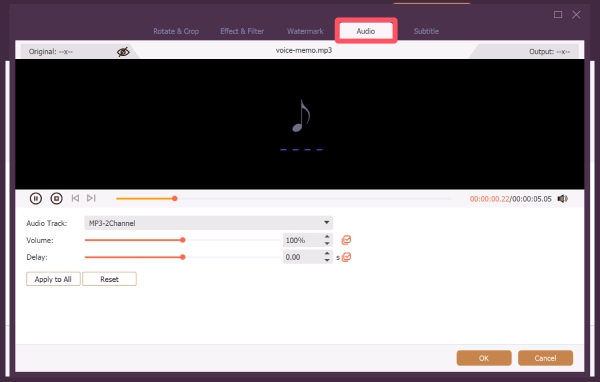
Étape 4 : Avant d'enregistrer votre mémo vocal modifié, vous pouvez cliquer Format pour sélectionner un nouveau format de sortie pour votre mémo vocal. Enfin, cliquez Convertir tout bouton pour enregistrer le mémo vocal.
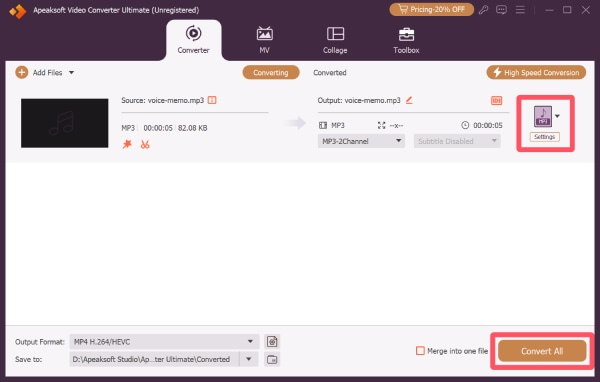
Partie 3 : FAQ sur la modification des mémos vocaux
Peut-on extraire des parties d'un mémo vocal ?
Oui ! Apeaksoft Video Converter Ultimate vous permet de couper facilement n'importe quelle partie d'un mémo vocal.
Puis-je modifier un mémo vocal après l'avoir enregistré ?
Bien sûr ! Oui ! Vous pouvez facilement modifier un mémo vocal après l'enregistrement. Avec Apeaksoft Video Converter Ultimate, vous pouvez rogner, couper, fusionner ou améliorer vos mémos vocaux sans effort.
Est-il possible de raccourcir un mémo vocal sans en perdre la qualité ?
Oui, le simple fait de rogner ou de diviser un mémo n'affectera pas sa qualité sonore d'origine.
Conclusion
Édition de mémos vocaux Créer des mémos vocaux n'a jamais été aussi simple, que vous utilisiez les outils intégrés de l'iPhone ou une solution professionnelle comme Apeaksoft Video Converter Ultimate. En appliquant les bonnes techniques, vous pouvez vous assurer que chaque mémo vocal est parfaitement adapté à un usage personnel, professionnel ou au partage.
Articles Relatifs
Voulez-vous récupérer les mémos vocaux supprimés de votre iPhone sans restrictions ? Si vous le faites, ce guide explorera 3 méthodes pour vous.
Vous souhaitez enregistrer un mémo vocal sur iPhone ? Cet article vous présentera en détail les mémos vocaux et l'enregistrement audio sur iPhone.
Vous pouvez sauvegarder vos mémos vocaux de votre iPhone vers votre ordinateur ou iCloud. Découvrez des méthodes simples pour protéger vos enregistrements et les restaurer à tout moment.
Où se trouve l'enregistreur vocal sur mon iPhone ? Quelle est la meilleure application d'enregistrement vocal pour iPhone ? Vous pouvez apprendre à enregistrer votre voix sur iPhone avec différents outils ici.

